Tải iVMS-4500 Lite Tiếng Việt cho điện thoại iPhone, Android
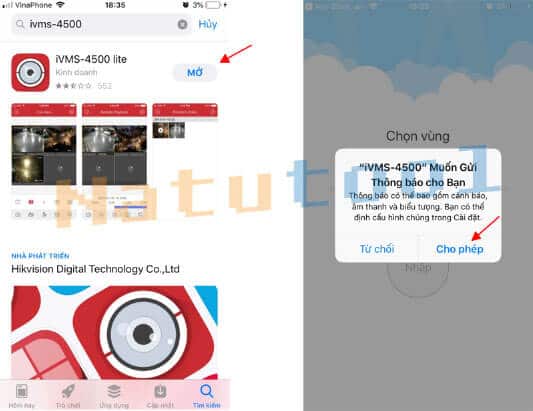
Tải và sử dụng iVMS-4500 Lite Tiếng Việt cho iPhone và Android
iVMS 4500 Lite là ứng dụng giám sát camera trên điện thoại của Hikvision, có trên điện thoại iPhone và Android. Thông qua iVMS-4500 Lite người dùng có thể quản lý camera quan sát Hikvision, DVR, Camera HD-TVI, Camera IP, NVR,… Các tính năng chính của HIKVISION iVMS 4500 bao gồm:
- Xem trực tiếp video lên đến 16 kênh
- Phát lại từ xa các camera trên ứng dụng iVMS-4500
- Điều khiển PTZ (Pan-Till-Zoom) và nhận cảnh báo chuyển động từ camera
- Hỗ trợ kích hoạt và cấu hình đặt trước, cũng như hiệu chỉnh độ sáng.
- Hỗ trợ chụp nhanh và quay video
- Quản lý lên đến 256 bộ thiết bị. Cấu hình thiết bị có thể được thêm / xóa / sửa đổi.
- Tích hợp Hik-Connect – Dịch vụ Cloud P2P của Hikvision
Cách tải ivms 4500 cho điện thoại
- iPhone: Vào App Store tìm kiếm “iVMS-4500 Lite” hoặc bấm vào đây để tải về .
- Android: Vào CH-Play tìm kiếm “iVMS-4500” hoặc bấm vào đây để tải về.
- Download iVMS 4500 PC Hikvision cho máy tính Windows 10, 8, 7, XP
- Tải phần mềm iVMS 4200 PC xem camera Hikvision trên máy tính
Lưu ý: Nếu bạn đang tải xuống iVMS-4500 trên iPad sẽ tải iVMS-4500 HD (Phiên bản HD có màn hình hơi khác, hướng dẫn này chỉ đề cập đến phiên bản iVMS 4500 lite)
Cách cài đặt ivms 4500 trên điện thoại
- Bước 1: Mở iVMS-4500 trên điện thoại ⇒ Chọn cho phép thông báo âm thanh và biểu tượng
Nên cho phép thông báo để nhận cảnh báo âm. Bạn có thể định cấu hình thông của App iVMS-4500 trong cài đặt.
- Bước 2: Chọn Vùng Vietnam, Châu Á rồi bấm Nhập
Thêm thiết bị vào iVMS-4500 trên điện thoại
Để có thể quản lý camera Hikvision trên ứng dụng iVMS 4500, trước tiên bạn cần thêm thiết bị vào phần mềm này. Có 4 cách để thêm thiết bị mới như đầu ghi DVR, NVR, Camera… trên điện thoại iphone, android và ipad:
Thêm thiết bị bằng tài khoản Hikconnect
- Bước 1: Mở Menu trên phần mềm ivms-4500 ⇒ Chọn “Chưa đăng nhập”
- Bước 2: Bấm Đăng nhập (Authorized login By HIK-Connect)
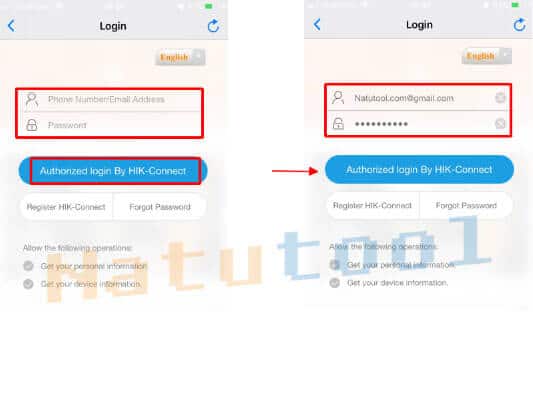
Trong đó:
- Regisster HIK-Connect: Tạo tài khoản Hik-connect mới trên iVMS-4500
- Forgot Password: Lấy lại mật khẩu đăng nhập bằng SĐT hoặc Gmail
- Bước 3: Nhấn vào tên thiết bị và chọn Bắt đầu xem trực tiếp
Và đây là màn hình xem camera Hikvision bằng tài khoản Hik-Connect trên điện thoại iphone (phiên bản iVMS-4500 Lite Tiếng Việt mới nhất)
Thêm thiết bị bằng IP/tên miền
- Cách này dùng để thêm thiết bị (đầu ghi hình) đã được cài đặt một tên miền trả phí hoặc miễn phí, ví dụ: “natutool.dyndns.org”
- Chế độ xem camera Hikvision qua IP/Tên miền nhanh hơn, hình ảnh mượt hơn, tính ổn định cao. Nhưng ít được sử dụng vì khách hàng cần mua thêm tên miền.
- Bước 1: Mở Menu trên ivms 4500 tiếng việt ⇒ Chọn “Thiết bị”
- Bước 2: Bấm vào dấu “+” ⇒ Chọn Gán Thủ Công ⇒ Điền đầy đủ thông tin ⇒ Bấm Save
- Tên riêng: Bạn tự đặt, tên gì cũng được (Nên viết thường, không dấu)
- Chế độ đăng ký: Ở cách này ta sử dụng chế độ IP/Domain
- Địa chỉ: Khai báo đại chỉ IP hoặc địa chỉ Domain của camera IP hoặc đầu ghi hình
- Port: để mặc định là 8000
- UserName: khai báo UserName của thiết bị (mặc định là admin)
- PassWord: Nhập chính xác mật khẩu của thiết bị (Lưu ý: Tất cả camera IP và đầu ghi hình của Hikvision đều bắt buộcđặt mật khẩu mới ngay khi khởi động nên bạn cần nhớ mật khẩu khi cài đặt ban đầu)
- Bước 3: Bấm xem trực tiếp, và đây là kết quả khi xem camera ivms 4500 bằng Domain
Thêm thiết bị bằng cách quét mã QR Code
- Bước 1: Chọn Menu trên ivms 4500 mobile ⇒ Chọn “Thiết bị”
- Bước 2: Chọn dấu “+” ⇒ Chọn Quét mã QR
Vui lòng mở mã QR của thiết bị trước khi quét, sau đó đưa điện thoại vào QR Code (in trên đầu ghi) để quét lấy số Serial Number và thông tin của thiết bị Hikvision cần thêm vào iVMS 4500. Ngoài ra, bạn cũng có thể chọn Album để tải ảnh từ thư viện lên nếu đã lại mã QR của thiết bị
- Bước 3: Chọn dấu “+” để thêm thiết bị đầu vào phần mềm iVMS 4500 trên iPhone hoặc Android
Lưu ý: Nếu ứng dụng iVMS-4500 yêu cầu nhập mã xác thực thiết bị được in trên nhãn: Nhập mã Verify code có dạng ABCDEF trên đầu ghi nếu không được cấp mã xác thực (nếu đã thay đổi thì bạn nhập mã hiện tại).
- Bước 4: Chọn đầu ghi cần xem và bấm xem trực tiếp
Chỉ với các thao tác đơn giản là mình đã có thể xem camera Hikvision bằng cách quét mã QR trên ứng dụng ivms 4500 trên điện thoại. Quá trình thực hiện rất đơn giản, chúc bạn thành công ở cách này.
Thêm thiết bị bằng tên miền Hik-connect domain
Yêu cầu: Thiết bị đã được đăng ký và gán tên miền Hik-connect domain. Cách này phức tạp nên ít được khách hàng sử dụng.
- Bước 1: Vào Menu trên ivms 4500 cho điện thoại ⇒ Chọn “Thiết bị”
- Bước 2: Click vào dấu “+” phía trên bên phải và chọn “gán thủ công”
Khai báo các thông số tên miền Hik-Connect Domain trên ứng dụng xem camera iVMS-4500 cho điện thoại:
- Tên riêng: Chọn tên tự đặt – Ví dụ: natutool.com
- Chế độ đăng ký: Sổ menu ra và chọn mục “Hik-Connect Domain”
- Tên miền thiết bị: Chọn thiết bị Hikvision trong menu sổ xuống (drop list) cần thêm vào phần mềm iVMS-4500
- Username: tên đăng nhập mặc định là (admin)
- Password: nhập mật khẩu thiết bị
- Bẫm “SAVE”như hình dưới đây để hoàn tất thêm thiết bị bằng Hik-Connect Domain
- Bước 3: Chọn “Bắt đầu xem trực tiếp” trên ivms-4500 for iPhone
Hướng dẫn xem camera iVMS-4500 Hikvision trên điện thoại
Xem trực tiếp Hikvision bằng iVMS 4500
- Bước 1: Vào Menu trên phần mềm ivms-4500 cho điện thoại ⇒ Chọn “xem trực tiếp”
- Bước 2: Chọn biểu tượng máy quay ⇒ Tick vào thiết bị và chọn “Bắt đầu xem trực tiếp”
Và đây là kết quả khi xem trực tiếp camera Hikvision bằng ứng dụng ivms 4500 trên điện thoại iPhone. Nhấn 2 lần vào màn hình nếu muốn phóng to màn hình
Các nút chức năng của iVMS 4500
Trong lúc xem trực tiếp camera trên điện thoại bạn có thể tùy chỉnh các tính năng của phần mềm theo ý muốn của mình: Chú thích lần lượt từ trái qua phải, từ trên xuống dưới như sau:
- Chuyển đổi số khung hình (1, 4, 9, 16)
- Chụp ảnh, Quay video, PTZ control, Chất lượng hình ảnh, Đóng tất cả
Cách xem lại camera Hikvision trên iVMS 4500
- Bước 1: Vào Menu trên ivms-4500 cho điện thoại iPhone/Android ⇒ Chọn “Phát lại remote”
- Bước 2: Chọn biểu tượng máy quay, sau đó chọn khoảng thời gian, chọn thiết bị và bắt đầu xem lại
Trong lúc phát lại remote trên iVMS 4500 / iVMS-4500 Lite như bên dưới. Bạn có thể kéo thanh trượt màu xanh dương để tua nhanh đến đoạn video cần xem lại. Và nhấn 2 lần vào màn hình 1 camera bất kỳ để phóng rộng toàn màn hình.
Trích xuất dữ liệu camera Hikvision trên iVMS 4500
- Bước 1: Chọn camera, nhấn 2 lần để phóng to camera cần trích xuất dữ liệu
- Bấm biểu tượng kéo lần 1 để bắt đầu ghi
- Bấm biểu tượng cái kéo lần 2 để kết thúc đoạn ghi hình
- Bước 2: Chọn khoảng thời gian cần trích xuất camera về điện thoại
- Bước 3: Mở File ghi hình trên iVMS-4500 và tải về điện thoại
- Bước 4: Chọn đoạn video cần lưu lại ⇒ vào biểu tượng Share để tải về hay chia sẻ qua mạng xã hội
- Bước 5: Xóa các đoạn video không cần thiết trên iVMS 4500 khi đã tải về điện thoại
Kết luận: Như vậy là nhóm phần mềm Natutool đã hướng dẫn bạn tải iVMS 4500 cho điện thoại. Kèm theo đó là các bước cài đặt, hướng dẫn sử dụng chi tiết nhất. Đây là phiên bản iVMS 4500 mới nhất trên điện thoại. Trong quá trình sử dụng iVMS 4500 trên điện thoại, nếu gặp bất kỳ vướng mắc nào hãy commnent chúng tôi sẽ hỗ trợ bạn.

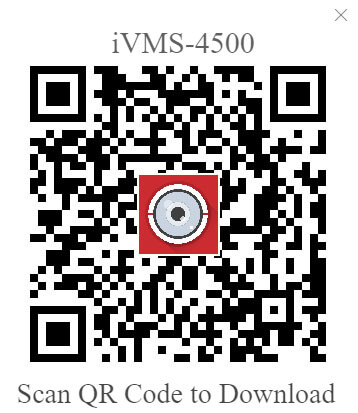

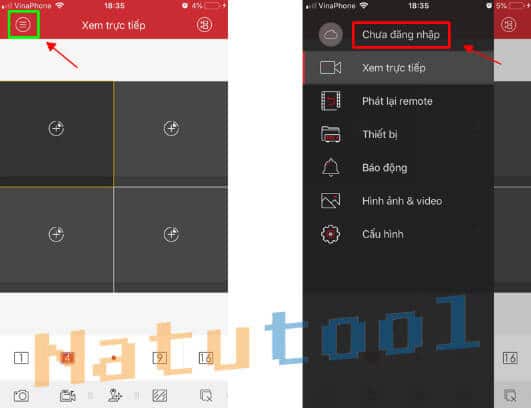
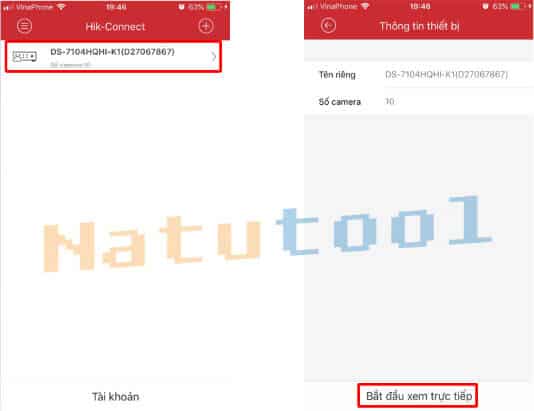
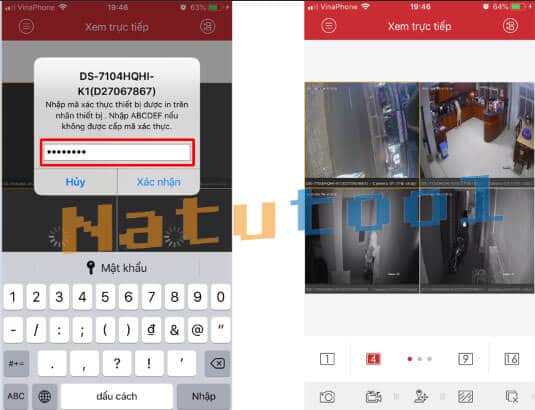
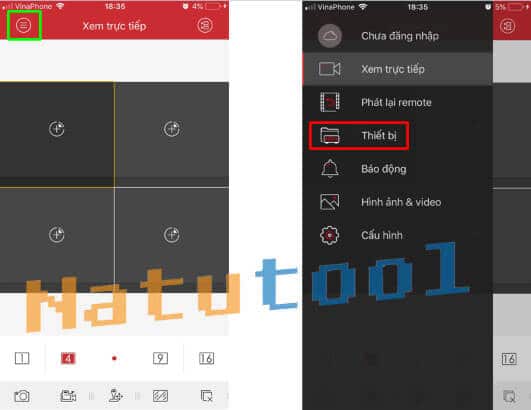
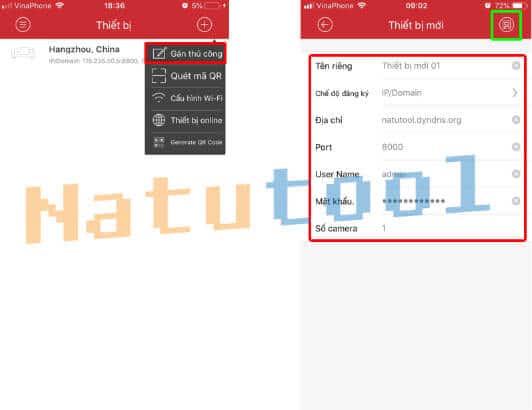
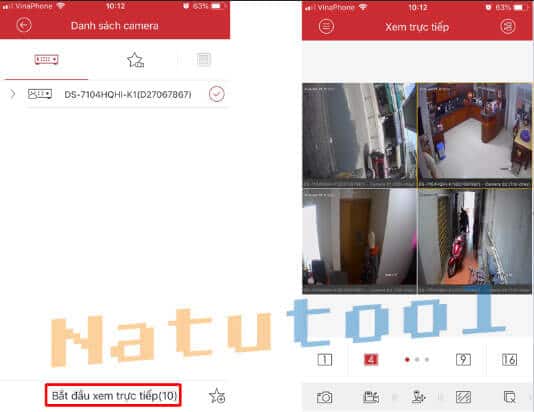
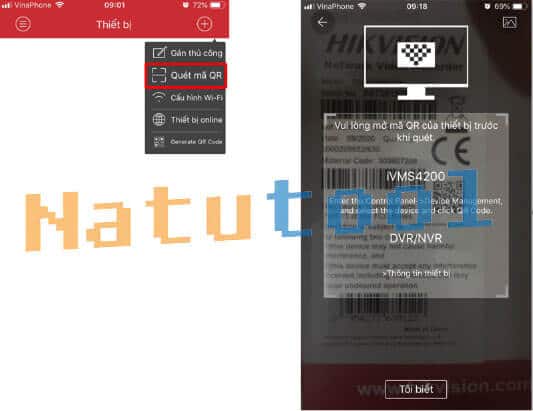
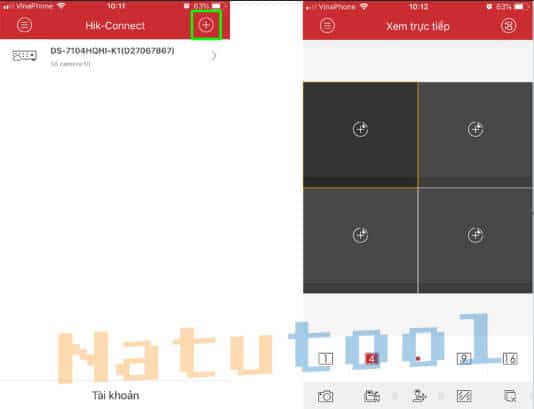
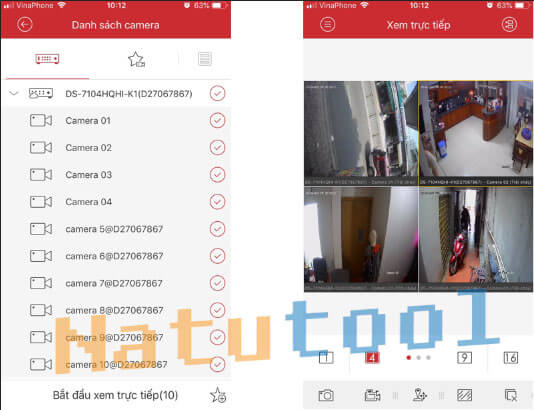
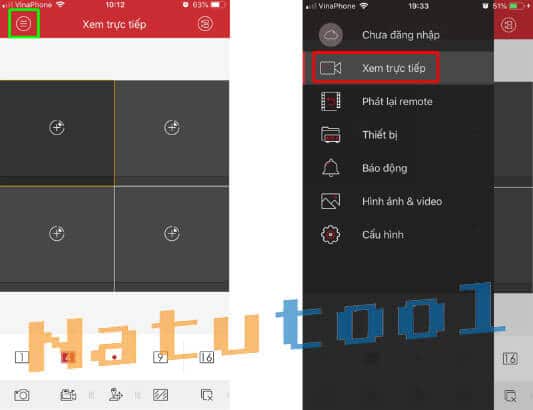
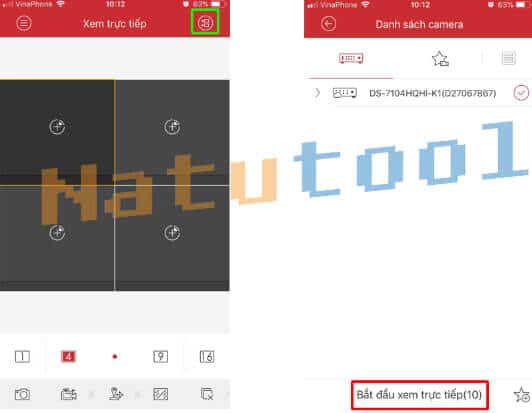
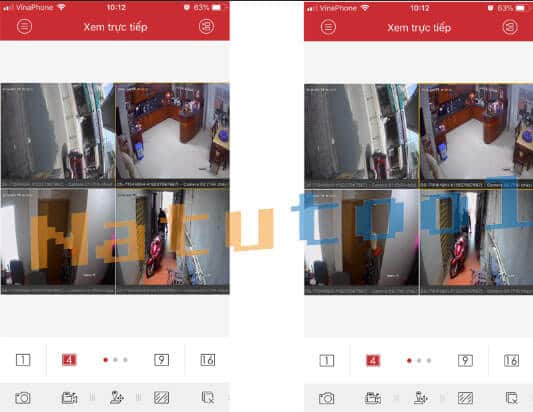
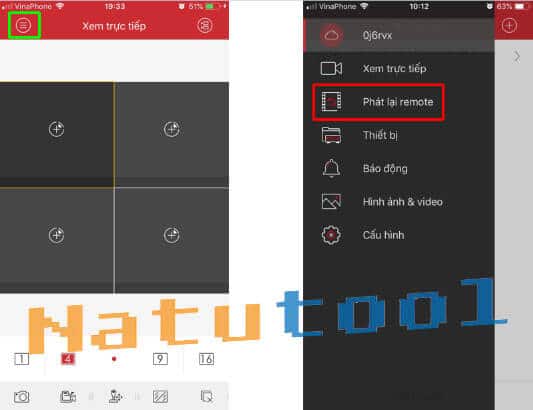
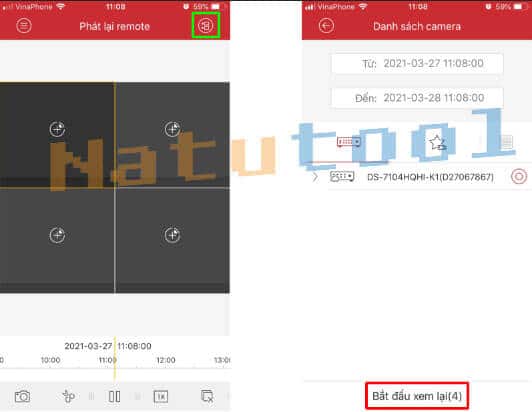
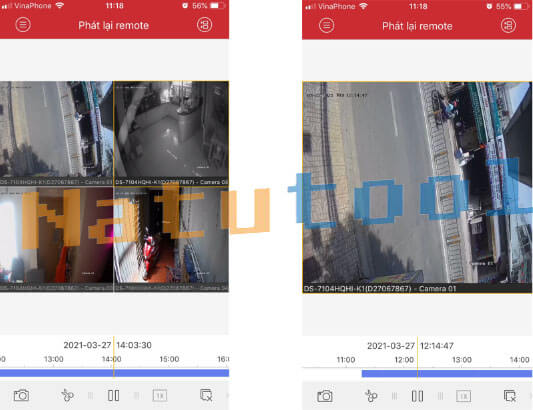
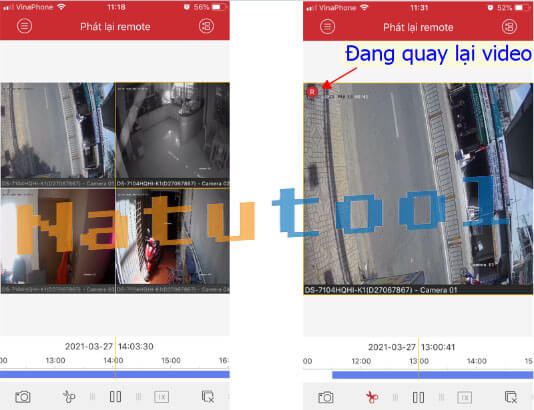
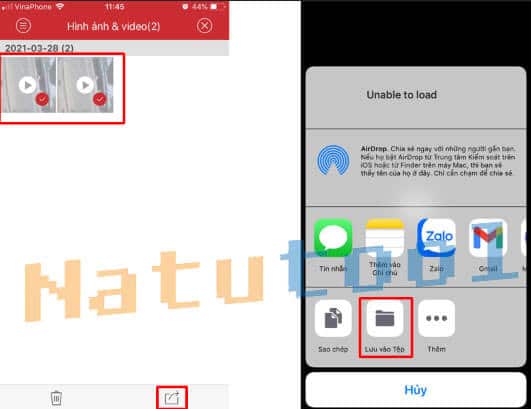

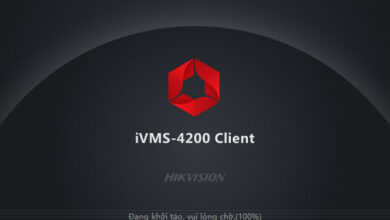
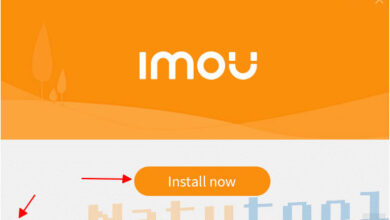
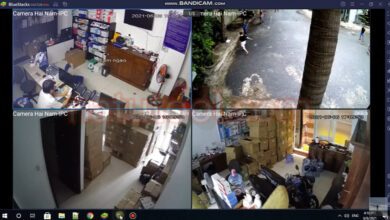
Ad cập nhật lại bài viết này dc ko ạ